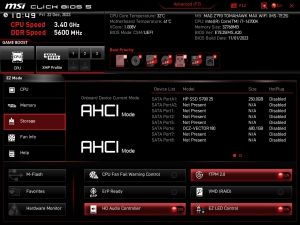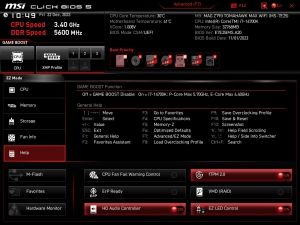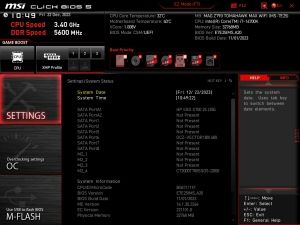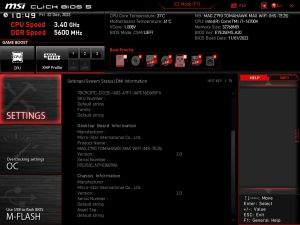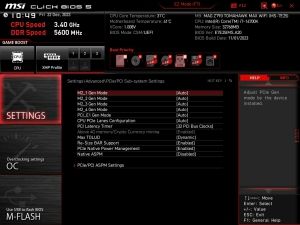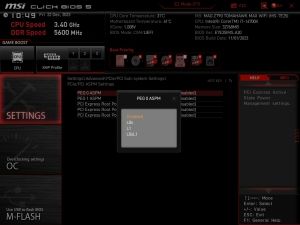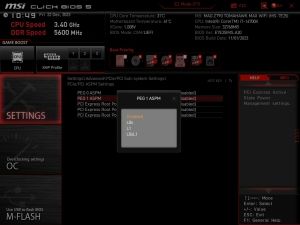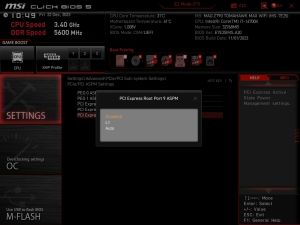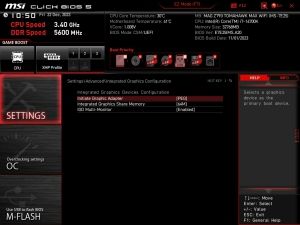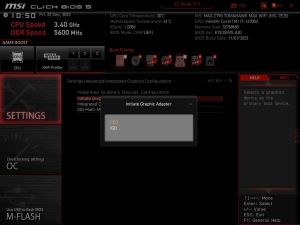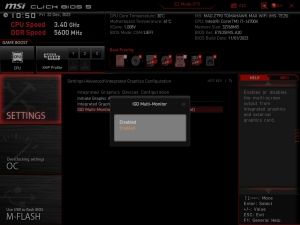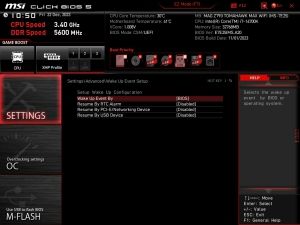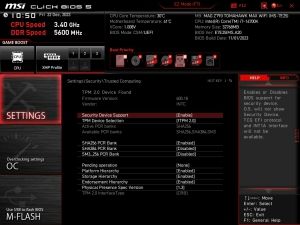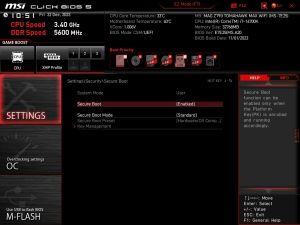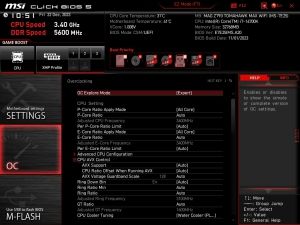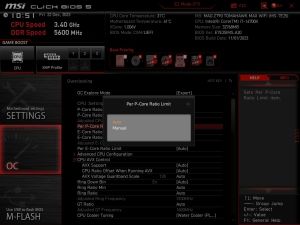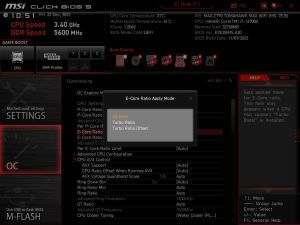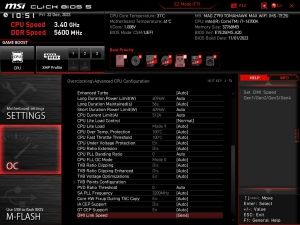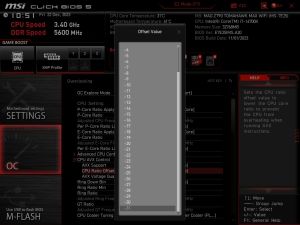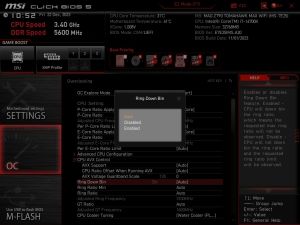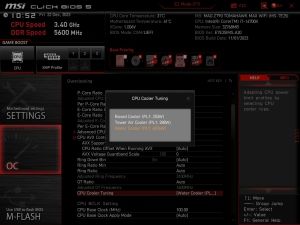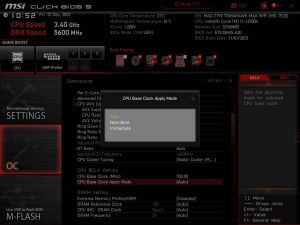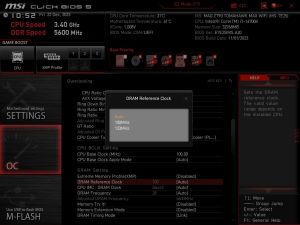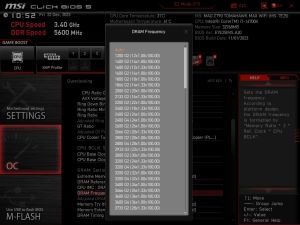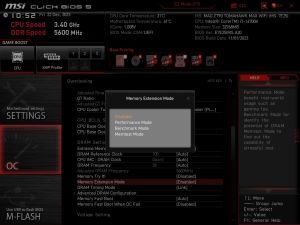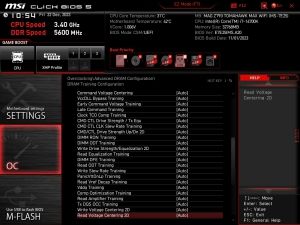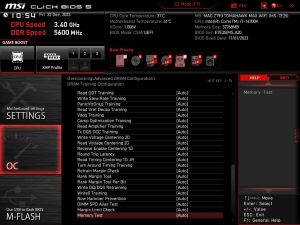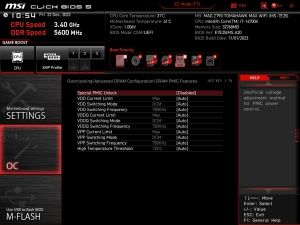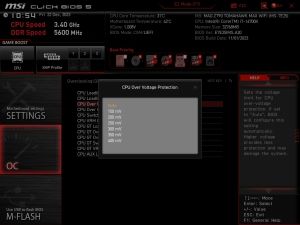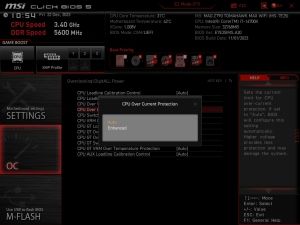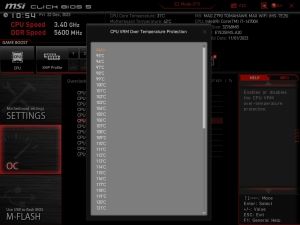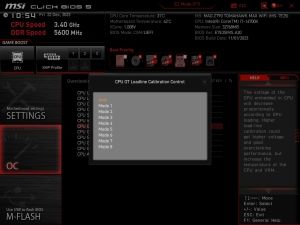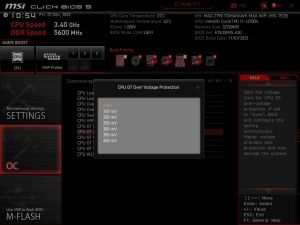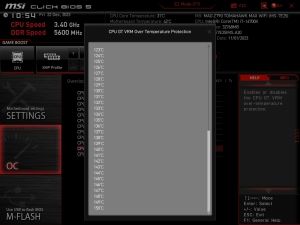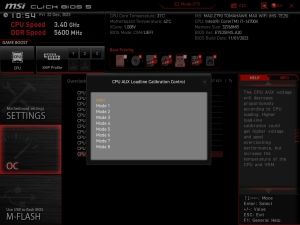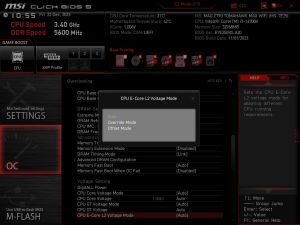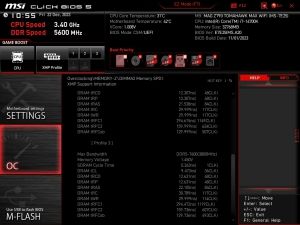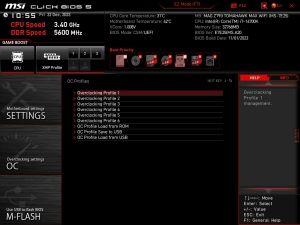BIOS
Werbung
Bei der ersten Inbetriebnahme des MSI MAG Z790 TOMAHAWK MAX WIFI wurden wir von einer frühen BIOS-Version A.08 begrüßt. Auf der MSI-Webseite wurde uns mit Version A.2 ein neues BIOS angeboten, das wir mittels M-Flash ohne Komplikationen aufspielen konnten. Folgende Änderungen und Verbesserungen hat MSI bereits vorgenommen:
- Updated CPU uCode to fix "UNSUPPORTED PROCESSOR" issue caused unexpected BSOD (A1)
- Support 14th Gen CPU (A1)
- Updated CPU uCode (A2)
- Updated Secure Boot mechanism (A2)
- Updated OC Auto rules (A2)
- Intel APO function optimized (A2)
- Improved USB4 compatibility (A2)
Bei der UEFI-Oberfläche orientiert sich MSI am bekannten Bild. So gibt es passend zur MAG-Serie eine Schwarz-Rot-Optik. Unterschieden wird weiterhin zwischen dem EZ- und Advanced-Modus. Auf dieser Übersichtsseite (EZ-Mode) erhält der Anwender Informationen über die CPU, den installierten Arbeitsspeicher, die angeschlossenen Storage-Geräte und über die Lüfter. Zusätzlich existieren Shortcuts zum M-Flash-Feature, zur Favorites- und Hardware-Monitor-Seite und zusätzlich Buttons, um fTPM 2.0, EZ-LED-Control, den Audio-Codec und die CPU-Fan-Warnung zu aktivieren beziehungsweise zu deaktivieren. Die breite Leiste oberhalb vom EZ-Mode wird auch im Advanced-Mode angezeigt, zu dem wir nun kommen.
Unverändert gibt es weiterhin auch den Advanced-Modus. Oben links hat MSI neben der Uhrzeit und dem Datum den Game-Boost-Button hinzugefügt. Rechts benachbart werden die XMP/iEXPO-Profile angezeigt, die dort auch bei Bedarf direkt aktiviert werden können. Beim jeweiligen Mainboard-Modell können sich rein die Menüpunkte unterscheiden. Ganz oben auf der rechten Seite werden zu jedem Zeitpunkt das installierte Prozessormodell, dessen Taktfrequenz und die Arbeitsspeicher-Kapazität inkl. Takt angezeigt. Unter der Uhrzeit und dem Datum kann die aktuell vorliegende BIOS-Version abgelesen werden. Darunter lassen sich ganz bequem die Boot-Prioritäten per Drag & Drop-Verfahren festlegen. Auf der linken Seite erhält der Anwender einen ersten Überblick über die CPU- und Mainboard-Temperatur. Der virtuelle "Game Boost"-Button ist dabei mit der Maus klickbar, sodass vom Hardware- in den Softwaremodus gewechselt werden kann.
Der erste Punkt der insgesamt sechs "Settings" stellt neben dem "System Status" die "Advanced"-Einstellungen bereit. Letzteres ist bereits grundlegend bekannt. Dort lassen sich alle Board-bezogenen Einstellungen finden, die die Onboard-Komponenten betreffen. Die Punkte "Boot", "Security" und "Save & Exit" sind dabei selbsterklärend. Das integrierte M-Flash-Feature hat auch beim heutigen Testkandidaten einen eigenen Menüpunkt erhalten. Entweder lässt sich das aktuelle BIOS auf einen Datenträger speichern oder andersherum von einem Datenträger aus aktualisieren. Genau so ist es den Overclocking-Profilen ergangen. Insgesamt können sechs verschiedene OC-Konfigurationen hinterlegt werden. MSI hat auch dieses Mal an eine Import- und Export-Funktion gedacht.
Der vorletzte Punkt ist der "Hardware Monitor", der wichtige ausgelesene Daten aufzeigt, wie eben die Temperaturen, Spannungen und Lüfterdrehgeschwindigkeiten. Zusammen mit dem CPU-FAN-Header können in der Summe fünf Lüfter gesteuert werden. Jeder Lüfter kann in vier Stufen einer automatischen oder manuellen Lüfterkurve angepasst werden. Der letzte Menüpunkt umfasst den "Beta Runner", in diesem Punkt bietet MSI Funktionen zu Testzwecken, die allerdings noch fehlerhaft sein können. Generell ist es auch möglich, die meistgenutzten Funktionen auf insgesamt fünf Favoritenseiten abzuspeichern. Mittels eines Rechtsklicks auf die jeweilige Funktion wird ein kleines Kontextmenü geöffnet, in dem der Anwender anschließend diese Funktion auf einer der fünf Seiten ablegen kann.
Auch dieses Mal konnte das UEFI von MSI auf ganzer Linie überzeugen. Sämtliche ausgewählte Einstellungen wurden problemlos und korrekt umgesetzt. Der Anwender hat dabei die Auswahl, ob er sich per Maus und/oder mit der Tastatur durch die Menüs bewegt.
Overclocking
Mit 18 effektiven CPU-Spulen und den zahlreichen Onboard- und BIOS-Features ist das MSI MAG Z790 TOMAHAWK MAX WIFI ordentlich bestückt. Zusammen mit den zahlreichen Overclocking-Einstellungen ist das MSI MAG Z790 TOMAHAWK MAX WIFI gut für die CPU- und RAM-Übertaktung gewappnet.
Auf dem MSI MAG Z790 TOMAHAWK MAX WIFI lässt sich der Grundtakt von 10,10 MHz bis 538,25 MHz in 0,01-MHz-Schritten verändern. Bei der CPU-Spannung stehen dem Anwender zahlreiche Möglichkeiten zur Auswahl. Per Override- und Adapative-Mode beträgt der Spielraum 0,600 V bis 1,720 V in feinen 0,005-V-Intervallen. Hinzu kommt der Offset-Mode von -0,600 bis +0,600 V in 0,005-V-Schritten. Die Arbeitsspeicher-Taktraten reichen von 800 MHz bis 10.133 MHz. Alle weiteren Overclocking-Funktionen können der folgenden Tabelle entnommen werden.
| Die Overclocking-Funktionen des MSI MAG Z790 TOMAHAWK MAX WIFI in der Übersicht | |
|---|---|
| Base Clock Rate | 10,10 MHz bis 538,25 MHz in 0,01-MHz-Schritten |
| CPU-Spannung | 0,600 V bis 1,720 V in 0,005-V-Schritten (Override- und Adaptive-Mode) -0,660 V bis +0,660V in 0,005-V-Schritten (Offset-Modus) |
| DRAM-Spannung | 0,800 V bis 2,500 V in 0,010-V-Schritten (Fixed-Modus) |
| CPU-SA-Spannung | 0,600 Volt bis 1,600 Volt in 0,005-V-Schritten (Override-Modus) -0,990 V bis +0,990 V in 0,005-V-Schritten (Offset-Modus) |
| CPU-ECore-Spannung | 0,660 V bis 1,520 V in 0,005-V-Schritten (Override-Modus) -0,990 V bis +0,990 V in 0,005-V-Schritten (Offset-Modus) |
| CPU-AUX-Spannung | 1,400 V bis 2,300V in 0,010-V-Schritten (Fixed-Modus) |
| CPU-1,8V-Spannung | 1,400 V bis 2,300V in 0,010-V-Schritten (Fixed-Modus) |
| PCH-Core-Spannung | 0,600 V bis 1,400 V in 0,010-V-Schritten (Fixed-Modus) |
| PCIe-Takt | möglich |
| Weitere Spannungen | CPU GT, CPU VDDQ, CPU PLL SFR, GT PLL SFR, Ring PLL SFR, SA PLL SFR, E-Core PLL SFR, MC PLL SFR, CPU 1,05V, DRAM VPP |
| Speicher-Optionen | |
| Taktraten | CPU-abhängig |
| Command Rate | einstellbar |
| Timings | 68 Parameter |
| XMP/D.O.C.P. | wird unterstützt (XMP) |
| Weitere Funktionen | |
| Weitere Besonderheiten | UEFI-BIOS |
Wir hatten vorab erwartet, dass das MAG Z790 TOMAHAWK MAX WIFI dazu in der Lage sein wird, den 14700K mit 5,7 GHz auf den acht Performance-Kernen laufen zu lassen. Und so war es auch. Im BIOS haben wir eine Spannung von 1,255 V benötigt sowie auch die LLC-Stufe 3, um diese Spannung unter Last zu halten. Die 12 Effizienz-Kerne waren dazu bereit, mit 4,6 GHz zu arbeiten. Bei der VCore konnten wir hierbei auf 1,235 V herabgehen.
MSI gibt für das MAG Z790 TOMAHAWK MAX WIFI einen maximalen RAM-Takt von 7.800 MHz an. Dennoch haben wir dem Mainboard das erste XMP mit DDR5-8000 gegeben. Herausgekommen ist, dass Windows zwar booten konnte, aber von Stabilität konnte man hierbei bei Weitem nicht sprechen. Erst mit dem zweiten XMP mit DDR5-7800 war die Stabilität gegeben. Mit manuellen Settings blieb es auch bei höchstens 7.800 MHz. Bei den Latenzen konnten wir etwas heruntergehen.
VRM-Wärmebild-Analyse
Um die Hitzeentwicklung des VRM-Bereichs besser beurteilen zu können, haben wir für diesen Test die Flir One Pro (Android USB-C) eingesetzt, die für unser Einsatzgebiet absolut ausreichend ist und Temperaturen von -20°C bis +400°C mit einer Genauigkeit von ±3°C oder ±5%, je nach Umgebungstemperatur, erfassen kann. Die Wärmebild-Auflösung beträgt 160 x 120 Pixel und das erstellte Bild löst mit 1.440 x 1.080 Pixel auf.
Der Prozessor wird unter Berücksichtigung der BIOS-Default-Settings mit Prime95 inkl. AVX unter Volllast gesetzt. Nach fünf Minuten Laufzeit erstellen wir das Wärmebild.
Der VRM-Bereich wurde ganz schön erwärmt. Im Maximum haben wir fast 65 °C gemessen, wobei auch dieser Wert noch lange nicht kritisch ist. Der Kühler selbst wurde bis 42,5°C warm.